Описати роботу службових клавіш у перекладачі dicter. Dicter — безкоштовний онлайн перекладач. Додаткові можливості програми
Чи стикалися ви з проблемою перекладу якогось слова чи сайту? Якщо скористатися словником, це багато часу. Як перевести швидко? Допоможе перекладач Dicter. Розглянемо докладніше, як з ним працювати.
Що це таке
Dicter.ru перекладач підтримує 100 іноземних мов. Перекладає як окреме слово, і об'ємний текст на сайті чи документах. Розробники надали можливість прослухати перекладений текст і скопіювати його для подальшого редагування. Використовуйте Dicter безкоштовно.
Як працює
Програма встановлюється на ПК з Windows. Є підтримка російської. Використовує у роботі online сервіс перекладів. Немає складних налаштувань та функцій. Робота відбувається так:
- Виділіть текст, який потрібно перекласти;
- Натисніть комбінацію клавіш Ctrl+Alt;
- Відкриється програма з перекладом.
Під час роботи має бути з'єднання з інтернет. (online) перекладач Dicter для своєї роботи підвантажує з інтернет словникові бази.
Встановлення
Переходимо за адресою: https://www.dicter.ru/, натискаємо кнопку «Завантажити».
Розробники пропонують два варіанти завантаження: інсталяційним "exe" файлом, або архівом. Я оберу перший варіант. Запускаємо інсталятор, клацнувши по ньому двічі лівою кнопкою миші. Погоджуємося з ліцензією.
Під час інсталяції з'явиться вікно, де пропонується встановити додаткові налаштування. Рекомендую відмовитись. Для цього зніміть чекбокси напроти відповідних пунктів.
Установка проста, не викличе складнощів навіть у початківців.
Інтерфейс
Після встановлення програма з'явиться у системному треї.
Розробники пропонують два режими використання програми: спрощений (одне поле), розширений (два). Для перемикання натисніть посилання «Спрощений/Розширений режим».
При використанні розширеного режиму, у верхнє поле розміщується текст, який буде переведено. Нижче наведені посилання, при натисканні на які відбувається вибір мови. Поруч кнопка «Перекласти», натиснувши на яку, нижче з'явиться перекладений варіант.
Налаштування
Щоб перейти до налаштувань, натисніть кнопку у вигляді шестерні, або ж при натисканні правою кнопкою миші в системному треї.
Ви зможете:
- Показати вікно із перекладом;
- Перейти до сайту програми;
- Дізнатись інформацію про Dicter;
- Перевірити наявність нових оновлень;
- Підібрати шрифт;
- Вимкнути або увімкнути автоматичний запуск;
- Використовувати буфер обміну;
- Налаштувати «гарячі» кнопки. Виберіть будь-яке поєднання двох клавіш. Для цього натисніть одночасно. За замовчуванням використовуються ліві Ctrl+Alt.
Як перекладати
Це робиться так:
- Виділіть фрагмент тексту на сторінці або весь документ, який потрібно перекласти;
- Натисніть клавіші Ctrl+Alt;
- Утиліта відкриється автоматично з перекладеним документом.
Можна вчинити по-іншому:

Додаткові можливості програми
Редагуйте перекладений текст у програмі. Прослухайте вихідний текст та переклад за допомогою круглої кнопки із чорним трикутником. Вони знаходяться праворуч зверху відповідного поля.
Dicter – маленька програма для перекладу тексту. Перекладає лету тобто. треба тільки виділити текст, який хочемо перекласти і натиснути клавіші Ctrl + Alt і з'явиться вікно з перекладом. На відміну від , яка може перекладати лише за одним словом, Dicter може перекладати цілі тексти, але його переклад заснований на translate google тобто. потрібний інтернет. Зате використовуючи таку потужну технологію як google translate можете бути впевнені, що переклад буде найточнішим більш ніж на 40 мовах світу. На відміну від іншої схожої програми, яка перекладає текст лише у браузері, програма Dicter може перекласти майже будь-який текст, який можна виділити.
Після встановлення програми вона одразу з'явиться у треї
З налаштувань програми можна змінити лише розмір шрифту перекладу, змінити гарячі клавіші та увімкнути або вимкнути автозапуск. Налаштування зовнішнього вигляду перекладача розробники обіцяють зробити у наступних версіях програми.
Отже, ми читаємо текст раптом зустрічається незрозуміла нам пропозиція, допустимо англійською, виділяємо пропозицію, натискаємо Ctrl + Alt (комбінацію клавіш можна поміняти) і ось він переклад.

Переклад можна прослухати або скопіювати у буфер обміну. Навіщо нам прослуховувати переклад? Правильно, непотрібно, але прослухати оригінал іноді треба. Щоб його прослухати, треба клікнути за написом "Розширений режим".

У тому ж вікні відкриється ще одне відділення з оригінальним текстом, де його можна прослухати, скопіювати в буфер обміну. Напрямок перекладу змінюється як у звичайному так і в розширеному режимі.
Напевно кожен з нас стикався з проблемою мовного бар'єру, коли переклад слова або речення був необхідний, а пошуки у словнику забирають багато часу тут і приходить на допомогу онлайн-перекладач Диктор. Якщо у вас є потреба в швидкому онлайн перекладі - пропоную звернути увагу на цей перекладач, який стане вашим помічником, коли вам це буде необхідно.
Dicter підтримує понад 40 і більше іноземних мов. Перекладач дозволить вам легко подолати мовні перешкоди, будь то слово або об'ємний текст. Також ви можете прослухати перекладений текст і скопіювати його.
Використовувати безкоштовний онлайн перекладач Dicter дуже просто. У ньому немає хитромудрих налаштувань і функцій, які могли б вас збентежити. Все, що потрібно зробити, це використовувати комбінацію кнопок Ctrl+Alt, або клацнути на іконку в треї.
Якщо Dicter вам не підходить, можна скачати інший безкоштовний перекладач тексту в розділі сайт.
Інструкція по встановленню Dicter
Щоб встановити завантажувальний файл, вам необхідно завантажити його. Пропонуємо завантажити Dicter з нашого сайту безкоштовно без реєстрації та СМС.
Припустимо, ви завантажили файл, відкрийте його і перед вами з'явиться наступне вікно

Підтвердження ліцензійної угоди Dicter. Крок 2
Програма запропонує можливість встановлення. Зверніть увагу, що в даному випадку рекомендується вибрати параметри, а не погодитися на повну установку, т.к. в даному випадку одночасно з установкою Диктора Вам на комп'ютер буде встановлено додаткові компоненти пошукової системи Яндекс. Якщо вони вам не потрібні, рекомендуємо зняти дані галочки в процесі установки.

Вибір параметрів налаштування Dicter. Крок 3

Вибір параметрів налаштування Dicter
Після з'явиться вікно, в якому ви зможете вибрати зручне місце, куди можна встановити файл.

Вибір папки інсталяції Dicter. Крок 4
Після того як ви помістили програму в потрібну папку, натисніть «Завершити» і установка буде завершена. Приємного користування!

Процес завершення встановлення Dicter. Крок 5
Для більш детальної інформації пропонуємо, перегляд відео: Як налаштувати та встановити програму Dicter на ваш комп'ютер:
Dicter (Діктер)– це невелика програма-перекладач, що встановлюється від корпорації Google. Вона легко перекладає текст зі сторінок браузера, електронних листів, документів і так далі. Однак бувають випадки, коли Диктервідмовляється працювати. Давайте розглянемо причини, чому ця програма може не працювати, і вирішимо проблему.
Найчастіше бездіяльність програми Диктерозначає, що їй блокується доступ до Інтернету. Таку перешкоду можуть створювати антивіруси та фаєрволи (брандмауери).
Інша причина – відсутність підключення до мережі Інтернет всього комп'ютера. На це могло вплинути: вірус у системі, неполадки у роутері (модемі), відключення Інтернету оператором, збій налаштувань у OC.
Firewall блокує доступ до Інтернету
Якщо інші програми на комп'ютері мають доступ до Інтернету, Dicterне працює, то швидше за все Ваш встановлений або стандартний Firewall (Фаєрвол) обмежує доступ програми до мережі Інтернет.
Якщо Firewall встановлений, то потрібно в налаштуваннях відкрити доступ до програми Dicter (Діктер). Кожен Фаєрвол налаштовується по-своєму.
А якщо працює лише стандартний Firewall, то слід зробити такі дії:
Відкриваємо «Панель управління» та вводимо у пошук «Брандмауер»;

Переходимо в «Додаткові параметри», де і налаштовуватимемо доступ до мережі;

Тиснемо «Правила для вихідного підключення»;

Виділивши нашу програму, клацаємо «Включити правило» (праворуч).

Перевірка інтернет-з'єднання
Програма Диктерпрацює лише тоді, коли є доступ до мережі Інтернет. Тому спочатку слід перевірити, чи є у Вас в даний момент Інтернет.
Один із способів перевірки підключення до Інтернету можна зробити через командний рядок. Викликати командний рядок можна, натиснувши правою кнопкою Пуск, далі вибрати «Командний рядок».

Після «C:WINDOWSsystem32>» (де вже стоїть курсор) друкуємо «ping 8.8.8.8 -t». Так ми перевіряємо доступність DNS сервера Google.

Якщо є відповідь (Відповідь від 8.8.8.8…), а в браузері немає Інтернету, то, ймовірно, що в системі є вірус.

А якщо відповіді немає, то проблема може бути в налаштуваннях протоколу Інтернету TCP\IP, драйвері мережевої карти або в самому «залізі».

У такому разі Вам слід звернутися до сервісного центру для виправлення цих проблем.
Вірус, що блокує доступ до Інтернету
Якщо вірус заблокував доступ до Інтернету, то, ймовірно, Ваш антивірус вже не допоможе в його усуненні. Тому Вам потрібний антивірусний сканер, але без інтернету Ви його не скачати. Можна скористатися іншим комп'ютером, щоб завантажити сканер та записати його на флешку. Потім запустити антивірусний сканер з флешки на зараженому комп'ютері і перевірити систему.
Перевстановити програму
Якщо Dicterне працює, то можна видалити його та встановити заново. Це не займе багато часу, але швидше за все допоможе. Завантажувати програму слід лише з офіційного сайту, посилання на завантаження Dicterнижче.
Ось ми й розглянули часті причини, чому Dicterне працює та як це можна виправити.
Завжди допоможе виконати переведення в один клік у будь-якій програмі Windows. Більше 80% користувачів програми перекладача Dicter більше не потребують інших систем перекладу.
Перекладач Dicter – чим хороший?
Дуже часто при роботі з комп'ютером нам трапляються незнайомі слова іноземною мовою.
Достатньо виділити незнайомий текст і натиснути CTRL + ALT на клавіатурі - переклад виділеного тексту буде показаний у красивому вікні, що спливає.
Або навпаки - ви пишете текст іноземною мовою і просто забули якесь слово...
Пишіть тією мовою якою можете, після чого виділяєте цей відрізок і робите два рухи – переклад тексту – CTRL+ALT, кнопка копіювати, розташована під текстом перекладу та CTRL+V знову на клавіатурі.
Таким чином, ви просто заміните виділену ділянку тексту на його переклад. Переклад буде отримано через Google Translate і ви можете не сумніватися, що це буде найкращий переклад за допомогою комп'ютера, доступний на даний момент у світі - адже компанія Google є лідером у всіх галузях, де має проекти.
На відміну від інших перекладачів, Dicter не встановлює на ваш комп'ютер сотні мегабайт словникових баз, які вам ніколи не знадобиться, а місце займатимуть завжди!
Перекладач Dicter не претендує на те, щоб бути найкращим інструментом для перекладу, але як підручний засіб для роботи з комп'ютером він просто ідеальний. Приголомшлива зручність використання за рахунок гарячих клавіш перекладу CTRL+ALT помножена на можливості translate.google.com і на те, що не потрібно ніяких витрат на встановлення та обслуговування.
Простота використання перекладача
Для перекладу потрібно лише виділити текст і клацнути по іконці в треї
- або натиснути комбінацію на клавіатурі CTRL+ALT
Використовуєте Windows? Насолоджуйтесь перекладом скрізь!
У будь-якій програмі Windows вам достатньо одного кліка для перекладу тексту
Функціональність
- автовизначення мови- а раптом ви не знаєте якою мовою текст?
- переклад між 42 мовами
- переклад здійснюється через Google Translate API - вам сподобається результат
Оперативність
Переказ у спливаючому вікні з'явиться через 2-4 секунди
- не потрібно завантажувати та встановлювати часто величезні словникові бази
Доступність
Dicter абсолютно безкоштовний додаток
- Може бути використаний поряд із системами перекладу, що є на комп'ютері.
Будь-який текст або слово, яке зустрічається Вам під час роботи з комп'ютером, буде перекладено на Вашу рідну мову лише двома рухами.
Напевно, краще може бути тільки знати всі 42 мови, якою навчений перекладач Dicter
Dicter не встановлює на Ваш комп'ютер величезні словники та словникові бази – для перекладу використовується всесвітньо відомий сервіс Translate від Google.
Для тих хто все-таки знає іноземні мови – якщо ви не знаєте чи забули як пишеться те чи інше слово – просто напишіть його російською мовою, виділіть, натисніть Ctrl+Alt і ви побачите переклад, а натиснувши у вікні перекладу кнопку Скопіювати, зможете вставити результат перекладу місце виділеного тексту простим натисканням Ctrl + V
Завантажити Безкоштовно Dicter v.2.52
Детальна установка:
Запускаємо і тиснемо "Далі"

Приймаємо умову і тиснемо "Далі"

Де необхідно знімаємо галочки і тиснемо "Далі"

Папка обрана, тиснемо "Далі"

Тиснемо "Далі"

Галочка варто "Створити Ярлик на Робочому столі" і тиснемо "Далі"

Тиснемо "Встановити"

Тиснемо "Завершити"

Як вона працює:

Сподіваюся ця програма Вам знадобиться, у мене ще стоїть програма NeoDic
NeoDic – це безкоштовна програма, яка допомагає впоратися з перекладом незнайомих слів та словосполучень шляхом простого наведення курсору миші на дане слово – контекстний переклад.
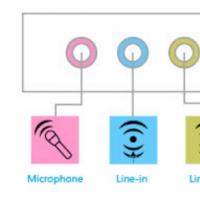 Не працює мікрофон на ПК або Mac: як виправити та як налаштувати
Не працює мікрофон на ПК або Mac: як виправити та як налаштувати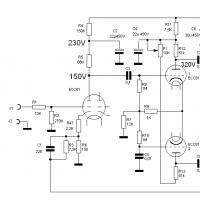 Кращий ламповий підсилювач: характеристики та відгуки Ламповий звук міфи та реальність
Кращий ламповий підсилювач: характеристики та відгуки Ламповий звук міфи та реальність M16CH Дуже потужна глушилка всіх частот Monster Встановлення та експлуатація подавлювача
M16CH Дуже потужна глушилка всіх частот Monster Встановлення та експлуатація подавлювача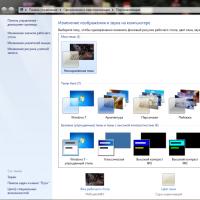 Як повернути стандартну тему у Windows?
Як повернути стандартну тему у Windows? Як розбити жорсткий диск на розділи та не втратити дані Як розбити жорсткий диск розділи акронісом
Як розбити жорсткий диск на розділи та не втратити дані Як розбити жорсткий диск розділи акронісом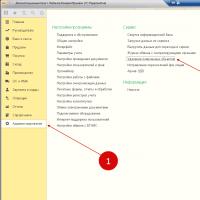 Як у 1с 8 видалити помічені документи
Як у 1с 8 видалити помічені документи Конектори та їх використання у виготовленні біжутерії Конектори RJ застосовуються з крученою парою та телефонними кабелями
Конектори та їх використання у виготовленні біжутерії Конектори RJ застосовуються з крученою парою та телефонними кабелями